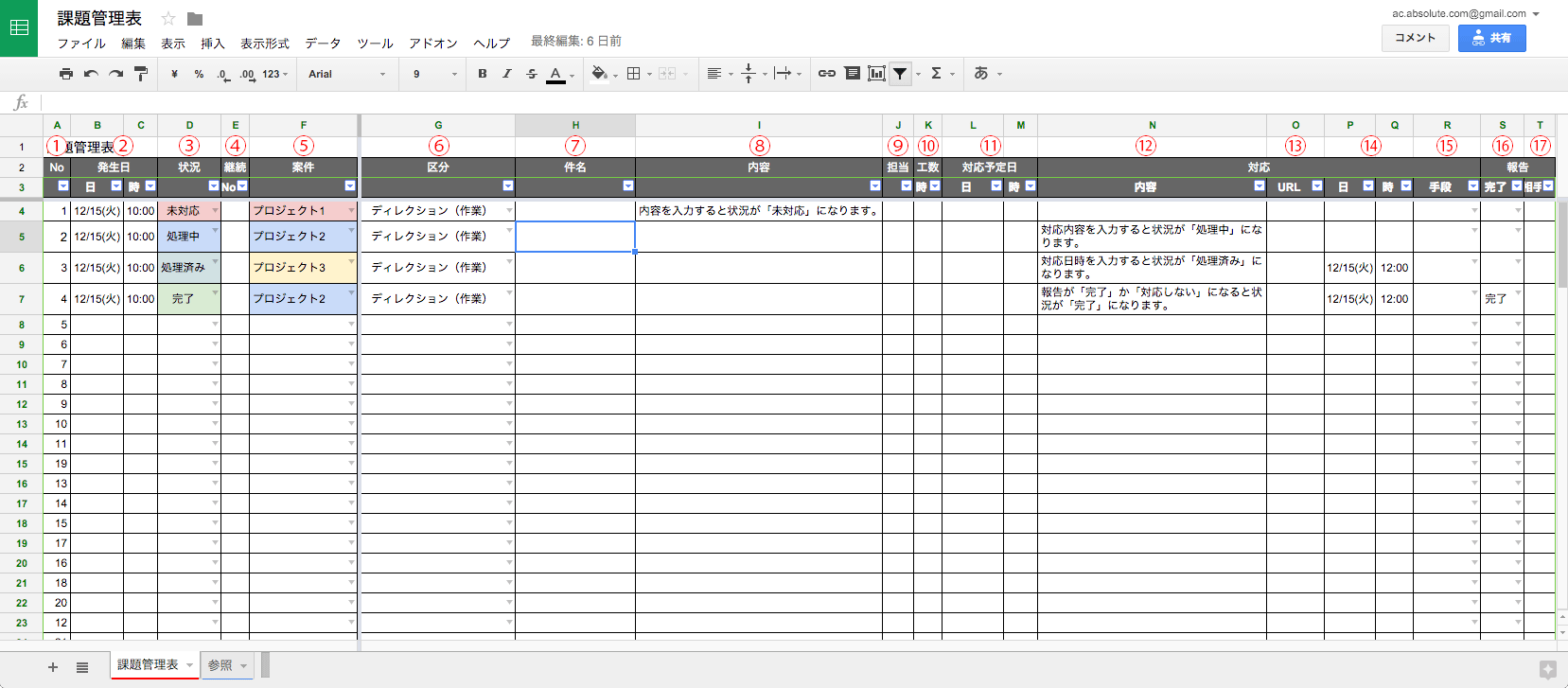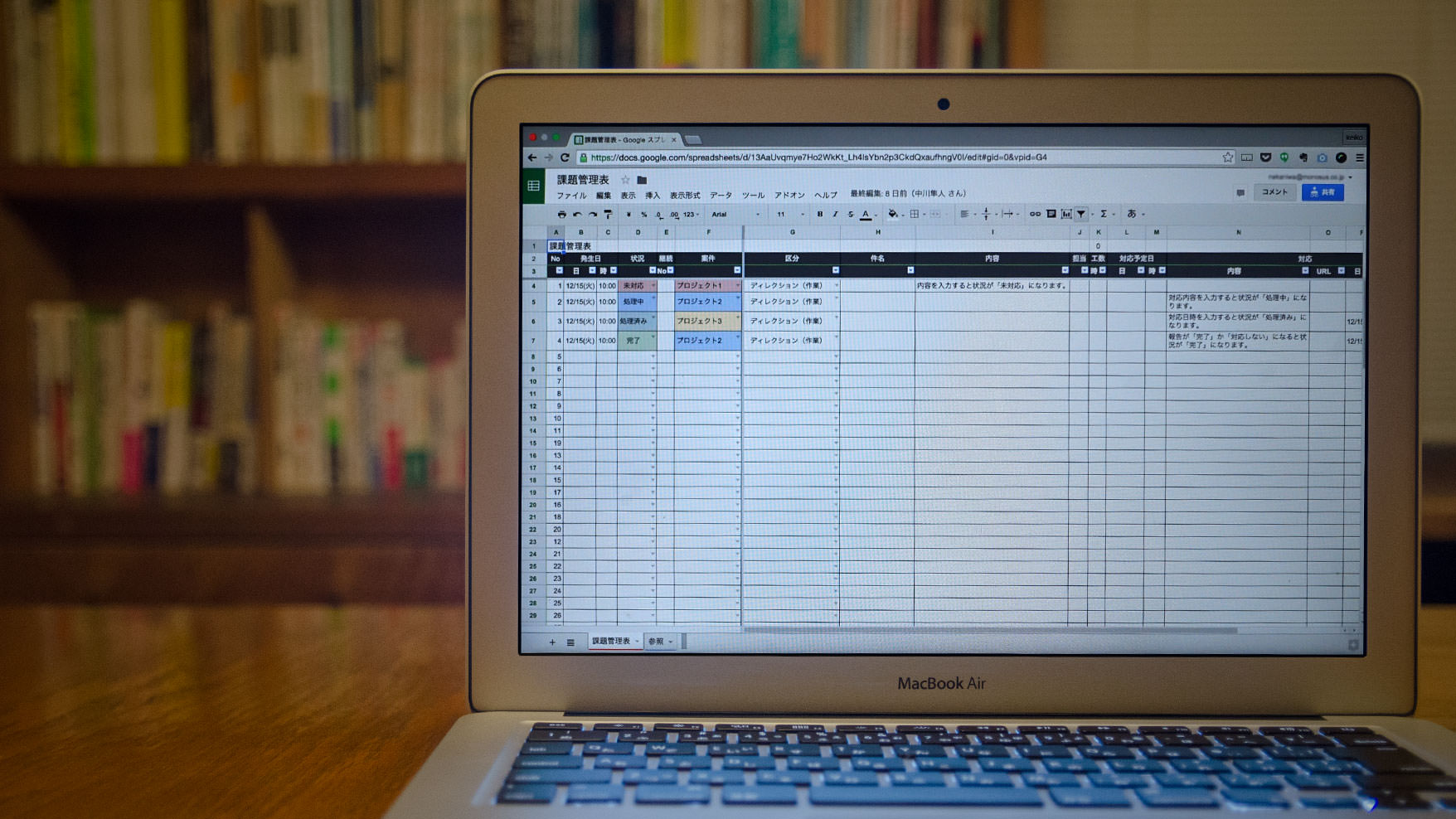
2015年12月14日
スプレッドシートを使った、
ディレクターのための課題管理表
こんにちは、ディレクターの中川です。
以前はコーディングファクトリーでコーダーとして制作をしていました。
現在はディレクターとして、日々精進しています。
わたし自身、コーダーからディレクターに転身しましたが、制作側にいた時には見えなかったり、気付かなかったりした、プロジェクトを進める上での難しさや課題に気づきました。
この投稿では自分が体験したそれらの気づきや、実際にディレクション業務をやるなかで工夫をし、うまくいったこと、はたまたうまくいかなったことを、自分なりにまとめてみます。
同じような境遇にいる方や、コーダーやデザイナーとして制作側にいて、ディレクターがどんなことを考えているかを知りたい方に、少しでも役立ててもらえると嬉しいです。
ディレクターの業務は色々ありますが、その中でも今回は、ディレクター自身の課題管理についてまとめていきたいと思います。
課題が多すぎて管理しきれない
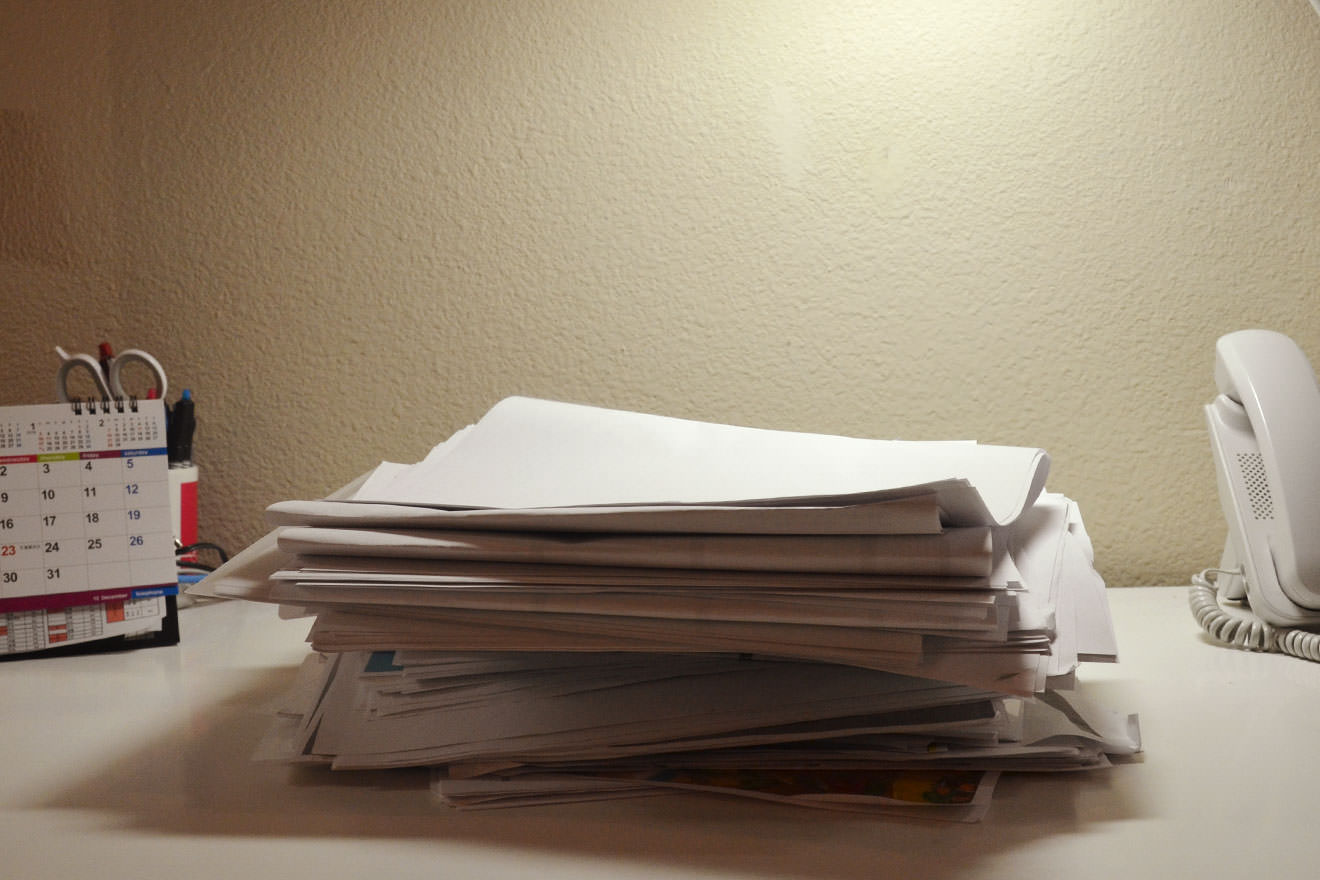
ディレクターになってまず驚いた事は「制作と比べて、やることの種類と数が圧倒的に多い」ということでした。
スケジュールの作成や進捗の確認、資料の作成や打ち合わせを行いつつ、急なコーディングの修正や制作が発生すると、コーダー経験のある自分がそのままやってしまうこともあり、タスクが多すぎて最初はパニックになっていました。
それが複数のプロジェクトとなると、もうパンク寸前です。
タバコの本数も増え、「これは何とかして整理しないと…」と思い、何かよいツールがないか探してみることにしました。
「タスク管理アプリ」でも「プロジェクト管理ツール」でも物足りない…
まずは、スマートフォンなどで手軽にタスクが管理できるアプリを使ってみました。

見づらい…
使った直後は「手軽に登録できるし、これはいい!」と思っていたのですが、画面サイズや文字数が限られているため、簡単なタスクしか管理できないことや、そのタスクから発生する課題の管理が難しく、あまりしっくりきませんでした。
次に試してみたのが、プロジェクト管理ツールです。
タスク管理アプリではできない、具体的な課題の登録や、担当者の設定が可能なため「これだ!」と思って使ってみたところ…。

入力が大変…
タイトル・本文・担当者・期日・カテゴリなど、細かいところまで設定できるのは素晴らしいのですが、毎日スピーディーに動いている課題を管理するには、入力・編集に時間がかかりすぎて、自分の業務スタイルには適しませんでした。
その間にも増え続ける課題とタバコ…
このままではタバコの煙と一緒に魂まで抜けてしまう…
結局落ち着いたのは、
Googleスプレッドシート
いろんなサービスを試してみましたが、結局納得のいくものが見つからず、思い悩む日々が続いていました。そんな中、まずは全ての課題を出しきろうと思い、とりあえずスプレッドシートに出しきってみました。
その課題一覧をみて、ん?待てよ、と思い、これまで試したプロジェクト管理ツールにある、発生日時・作業区分・内容・担当者・工数・対応予定日などの項目を入れてみました。
こ れ だ !!
フィルタ機能を使えば、当日のタスク・課題・担当者がひとめで分かるようになりますし、完了した課題を非表示にすれば、残りの課題や工数も分かりやすくなります。
何より入力・編集に手間がかからないため、管理に費やす時間が劇的に減りました。
少し興味を持っていただけましたか?
それでは、せっかくなので、実際のスプレッドシートの使いかたをご紹介したいと思います。
スプレッドシート型課題管理表の使いかた
まずは公開しているスプレッドシートをダウンロードして、ご自分のスプレッドシートにアップロードします。これで準備は完了です。
以下が、各項目の説明と使いかたです。
- No:課題番号です。
- 発生日(時):課題はメールでくることが多いため、発生日時を記載することでその課題がいつ発生したのかを入力することで、メールなどが検索しやすくなります。
- 状況:入力内容に応じて、自動的に変更されます。状況が「完了以外」でフィルターをかけると、現在残っている課題が分かるようになります。
- 継続No:その課題に続いて新規課題が発生した場合に、新規課題のNoを入力することで、課題の流れが分かります。
- 案件:プロジェクトごとに条件付き書式で色をつけておくと、視認性が上がるのでオススメです。(スプレッドシートにもサンプルで設定してあります)
- 区分:ディレクション・ライティングなどの業務の種類を設定することで、どんなプロジェクトでどのような業務があるのか分かりやすくなります。
- 件名:課題の件名です。
- 内容:具体的な課題の内容を記入します。内容を入力すると状況が「未対応」になります。
- 担当:担当者を設定することで、自分とメンバーに依頼した課題がどの程度あるのか分かりやすくなります。
- 工数:工数を入力することで、当日や週にどの程度の工数が掛かるかが分かるようになります。
- 対応予定日時:対応予定日時を入力して、課題が多いときには当日の課題のみに絞り込みます。当日の課題も多い場合は、当日の時間順に並べ替えます。
- 対応内容:対応内容を入力すると状況が「処理中」になります。
- URL:チャットワークやバックログで連絡を行った場合は、URLを入力することで該当課題が見つけやすくなります。
- 対応日時:対応予定日時を入力することで、当日や翌日にどの程度の課題があるのかがひと目で分かるようになります。対応日時を入力すると状況が「処理済み」になります。
- 対応手段:課題を対応したことを、どのような手段で報告したかを選択するプルダウンになります。
- 報告完了:報告が「完了」か「対応しない」になると状況が「完了」になります。
- 報告相手:課題が完了したことを報告した相手の名前を記入します。
このスプレッドシートで課題を管理するようになって、何より一番大きい変化は「安心できる」ようになったことでした。
今まではとにかく多くの課題に追われていて、不安と焦りがありましたが、この課題管理表を使うことで、自分が今持っている課題がどの程度あり、いつまでに誰が対応しなければならないか、などがクリアになって気持ちに余裕が持てるようになりました。
今まで、お客様に安心していただける仕事をしようとは考えていましたが、こういったツールを使い、自分自身が「安心できる」環境を作ることも、大切なのだと気づきました。
ディレクターの方のみでなく、コーダーやデザイナーの方でも、課題管理にお困りでしたら是非一度お試しください。